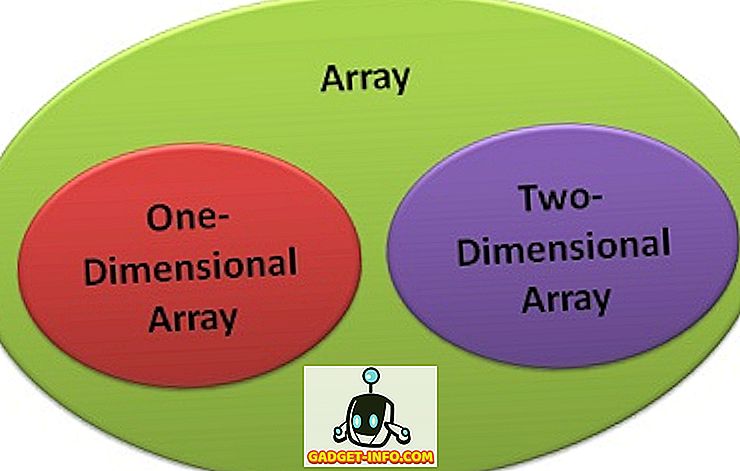Les iPhones sont des appareils vraiment formidables, et leur facilité d'utilisation est augmentée par l'App Store, qui compte plus de 2 millions d'applications publiées. Il existe de très bonnes applications sur l'App Store, mais elles ne sont pas toutes essentielles. Alors, comment pouvez-vous déterminer quelles applications sont les plus importantes sur votre iPhone? Eh bien, ne vous inquiétez pas, nous avons compilé une liste des 10 applications iPhone essentielles qui, à notre avis, sont les meilleures dans leur domaine. Cette liste contient des applications pour presque tous les cas d'utilisation qu'un utilisateur peut avoir pour l'iPhone. Il y a donc de fortes chances pour que vous trouviez des informations utiles dans cette liste.
Remarque: nous n'avons pas mentionné les applications vraiment évidentes, telles que WhatsApp, Facebook et autres.
1. Édition de photos: MuseCam
Si vous prenez beaucoup de photos sur votre iPhone, et je sais que vous le faites (tout le monde le fait), il y a de grandes chances que vous aimiez aussi les éditer. Quelle que soit la qualité de votre planification, chaque image peut utiliser un peu d’édition pour apporter la touche finale qui la rendra superbe. Donc, si vous cherchez une excellente application de retouche photo et que Instagram ne peut tout simplement pas répondre à vos demandes, vous devriez jeter un œil sur MuseCam.
MuseCam est un excellent éditeur de photos doté de nombreuses fonctionnalités, à la fois basiques et avancées, qui vous permettront d’améliorer votre retouche photo. Même si l'application possède des fonctionnalités très avancées, elle n'est pas du tout difficile à utiliser et vous allez l'adorer, si vous devez modifier plus que l'exposition et le contraste. MuseCam offre aux utilisateurs la possibilité de modifier la teinte, la saturation et la luminance de couleurs individuelles dans une image, ainsi que la possibilité de modifier la courbe RVB de l'image. Si cela ne vous suffit pas, vous pouvez même modifier les courbes des couleurs rouge, vert et bleu de manière indépendante pour que l'image soit exactement telle que vous le souhaitez.
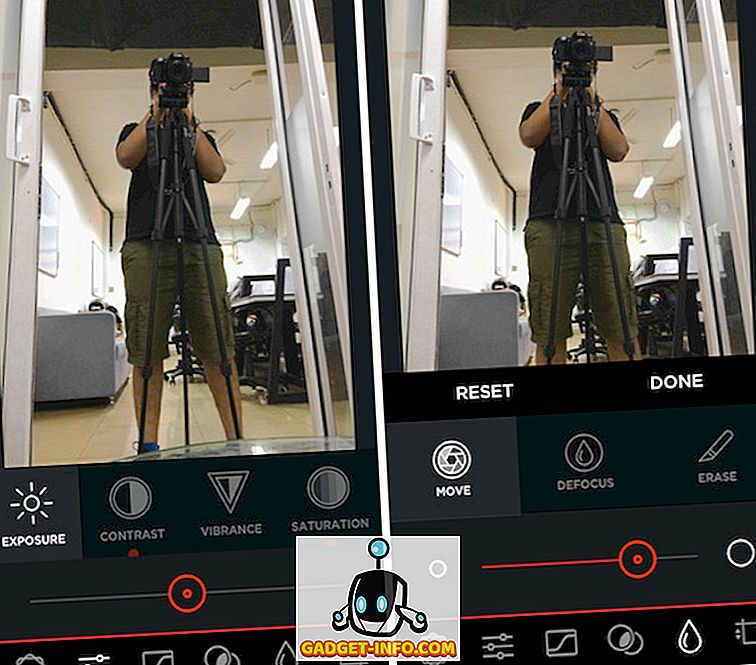
La fonctionnalité la plus utile de l'application de retouche photo, en plus des outils étonnants qu'elle offre, est la possibilité d' afficher rapidement l'image d'origine afin que vous puissiez déterminer à quoi ressemble l'image d'origine, par rapport à la version modifiée. Pour ce faire, vous pouvez simplement appuyer longuement sur l'image modifiée et vous pourrez voir à quoi ressemblait l'image d'origine. Lâchez le robinet et vous revenez à la photo modifiée. Si les résultats vous plaisent, vous pouvez partager l'image à l'aide d'une application tierce ou simplement l'enregistrer sur la pellicule.
Téléchargez MuseCam depuis l'App Store (gratuit, avec achats intégrés)
2. Emails: Newton
Ce n'est pas un secret pour personne que la grande majorité des utilisateurs d'iPhone n'aime pas l'application de messagerie par défaut sur l'iPhone. Il est généralement lent, peu fiable et l’interface semble au mieux datée. Si vous recherchez une application de messagerie tierce que vous adorerez utiliser, qui a l'air bien et qui flambe vite, ne cherchez pas plus loin que Newton.
Newton (anciennement appelé Cloudmagic) est une application dont la conception est minimale et qui offre une expérience de messagerie rapide. L'interface a l'air très propre et l'utilisation de l'application est agréable. L'application est gratuite, mais ils proposent un abonnement annuel payant pour ce qu'ils appellent des «superchargeurs», qui ajoutent une pléthore de fonctionnalités au client de messagerie. Ces fonctionnalités incluent des choses telles que l’obtention de confirmations de lecture, la planification d’e-mails, la configuration d’ e-mails de suivi et même les profils d’expéditeur.
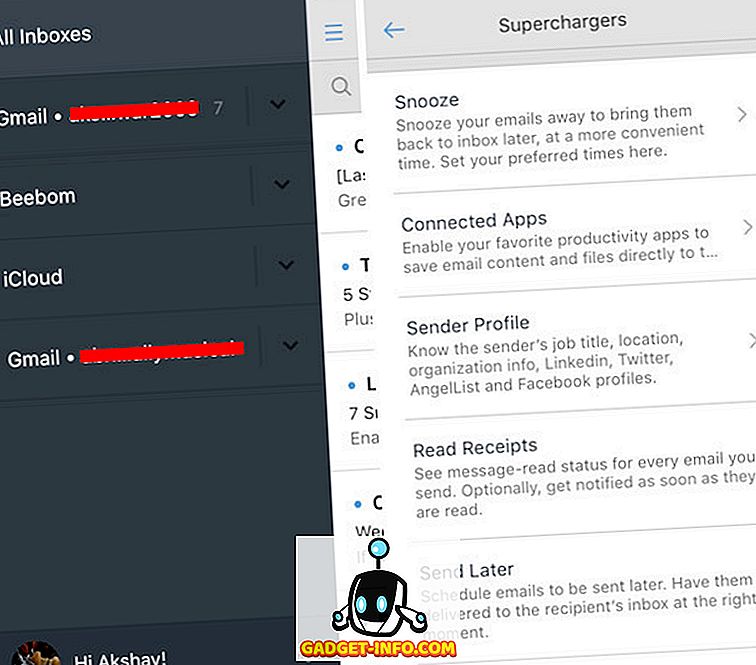
L'application fonctionne très bien, est superbe et vaut toujours mieux que l'application Mail par défaut fournie avec l'iPhone. Newton propose également une application Mac pour que vous puissiez vivre une expérience transparente sur tous vos appareils.
Téléchargez Newton sur l'App Store (gratuit, avec achats intégrés)
3. Prendre des notes: Microsoft OneNote
Les iPhones ne conviennent vraiment pas pour prendre des notes. L'écran (quelle que soit sa taille) est encore assez petit pour les tâches nécessitant beaucoup de frappe, en particulier lorsque la vitesse est importante, comme prendre des notes. Toutefois, dans les rares cas où vous n'avez pas d'autre choix que d'utiliser votre iPhone pour prendre des notes, il n'existe pas de meilleure application tierce que Microsoft OneNote. L'application est très bien conçue et fonctionne très bien. Les utilisateurs peuvent créer des blocs-notes dans l'application et ajouter plusieurs feuilles à chaque bloc-notes pour que l'organisation des notes ne soit jamais compliquée. De plus, l'application OneNote se synchronise de manière transparente et vous pouvez accéder à vos blocs-notes depuis n'importe où. même à partir d'un navigateur Web, grâce à l'application Web de OneNote.
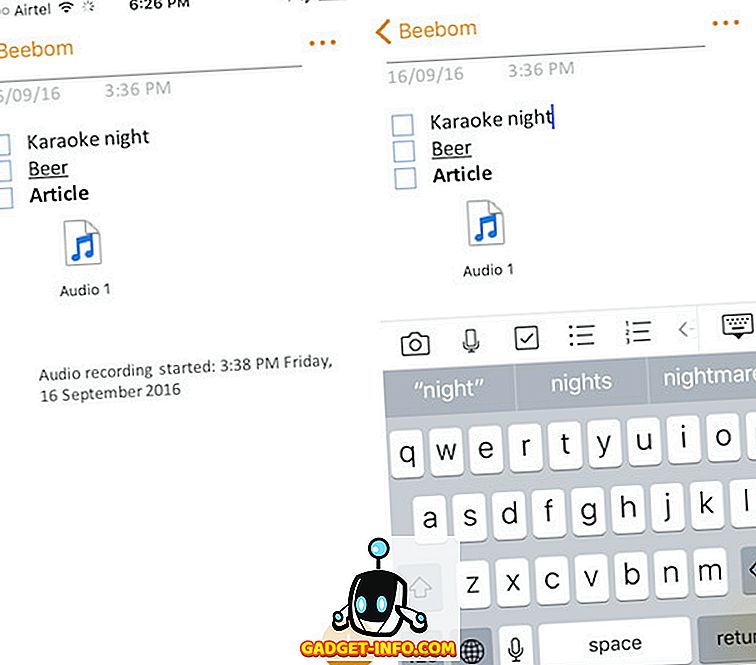
L'application propose de nombreuses fonctionnalités utiles, telles que la création de listes de contrôle, de listes numérotées ou à puces et de texte de mise en forme en gras, en italique ou souligné. L'application prend également en charge l'ajout d' images et même de clips audio directement à l'intérieur des feuilles, ce qui constitue un moyen étonnant de créer des notes extrêmement détaillées. Vous regardez une présentation? Il vous suffit de cliquer sur une image et de l'ajouter à votre feuille dans OneNote pour l'insérer directement à l'intérieur, prête à être visionnée à tout moment.
Téléchargez OneNote sur l'App Store (gratuit)
4. Listes à faire: Todoist
Les listes de tâches sont un excellent moyen de gérer votre journée entière. Ils s'avèrent utiles lorsque vous essayez d'organiser tout ce que vous devez faire en une journée, et ils vous aident à faire en sorte que vous ne manquiez aucune tâche importante simplement parce que vous l'avez oubliée. Si vous avez besoin d'une application qui vous rendra plus productif, consultez Todoist. L'application est téléchargeable gratuitement et offre une variété de fonctionnalités qui en font une application extrêmement utile pour gérer les tâches sur votre iPhone. Les utilisateurs peuvent facilement ajouter des tâches dans Todoist et leur attribuer un niveau de priorité. Les tâches peuvent également être classées par «Projets». Ainsi, si vous souhaitez créer des tâches pour diverses catégories, vous pouvez créer plusieurs projets et en ajouter de nouvelles. Les utilisateurs peuvent également glisser sur les tâches créées pour les marquer comme étant terminées ou pour les reporter à une date ultérieure.
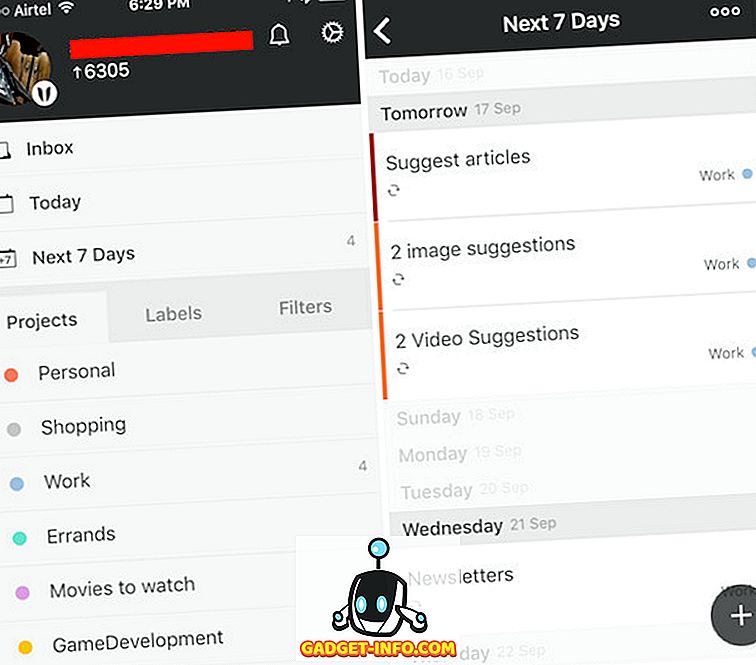
L'application comporte également de nombreuses autres fonctionnalités, mais les utilisateurs doivent passer à la version Premium de l'application, ce qui est payant… évidemment. Cela dit, la version gratuite de l'application s'avère plus que suffisante pour la gestion quotidienne des tâches.
Téléchargez Todoist sur l'App Store (gratuit, avec achats intégrés)
5. Claviers: Gboard
Apple a définitivement amélioré le clavier iOS par défaut dans iOS 10, mais il n’a toujours pas beaucoup de fonctionnalités offertes par les claviers tiers. Si vous n'êtes pas entièrement satisfait du clavier par défaut de votre iPhone, vous devriez essayer Gboard. Le clavier tiers développé par Google est probablement le meilleur clavier de l'App Store, seul Swiftkey pouvant même le concurrencer.
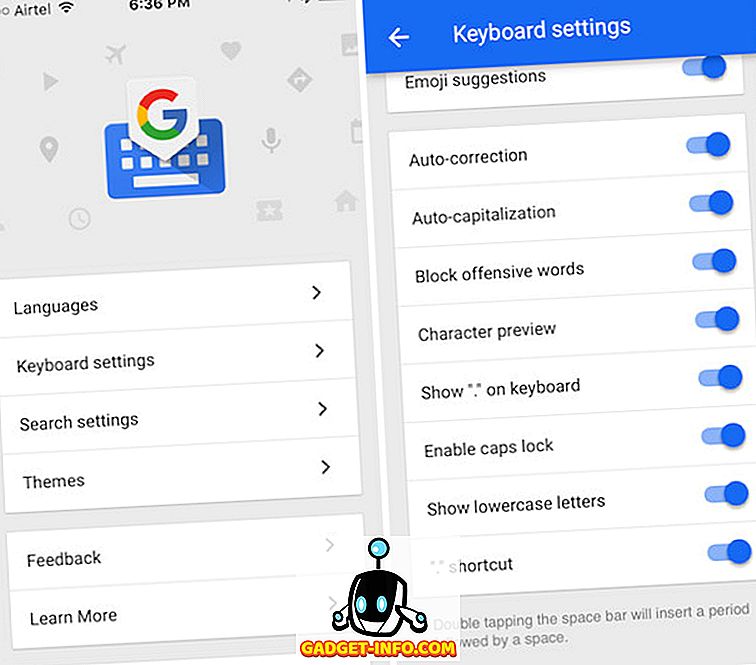
Gboard offre une pléthore de fonctionnalités utiles telles que la frappe par glissement - une aubaine pour une utilisation à une main. Le clavier offre également aux utilisateurs la possibilité de rechercher des éléments sur Google et même de rechercher des fichiers GIF directement à l'intérieur du clavier et de les envoyer à d'autres en un seul clic. Cela rend le clavier bien meilleur que tout autre clavier tiers disponible sur l'App Store. De plus, le clavier offre la possibilité de personnaliser l'apparence du clavier en créant des thèmes personnalisés. La précision de la saisie des gestes sur Gboard est impressionnante et ne cesse de s’améliorer. Vous devriez absolument essayer, sauf si vous méprisez simplement Google. Dans ce cas, vous devriez essayer Swiftkey.
Télécharger Gboard sur l'App Store (gratuit)
6. forêt
Forest est une application qui simplifie fondamentalement votre quête quotidienne de ne pas utiliser votre téléphone pendant que vous devriez vous concentrer sur votre travail. L'application fonctionne comme suit: chaque fois que vous devez vous concentrer sur une tâche, sans utiliser votre téléphone, vous plantez une graine dans l'application et définissez une minuterie pendant combien de temps vous souhaitez vous concentrer sur la tâche. La graine devient un arbre à cette époque, à condition de ne pas quitter l'application. Cependant, si vous quittez l'application pendant la croissance de la graine, l'arbre meurt.
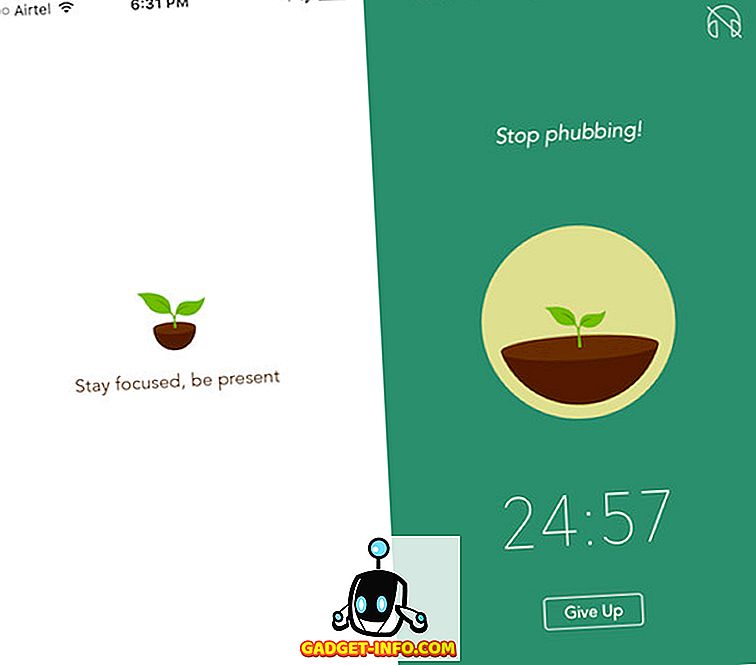
Chaque jour, l'application crée une forêt à partir de la forêt que vous avez pu cultiver et de celles qui sont mortes. L'idée est bonne et l'application fonctionne très bien. Vous devriez l'essayer si vous avez du mal à garder vos mains loin de votre téléphone pendant que vous êtes censé vous concentrer sur autre chose.
Téléchargez Forest sur l'App Store (1, 99 $)
7. Enregistrer les liens pour plus tard: Pocket
Vous êtes donc au travail et naviguez sur le Web à la recherche d’informations sur quelque chose lorsque vous trouvez un lien vers un article sur votre film ou jeu vidéo préféré. Eh bien, vous ne pouvez pas le lire au travail, alors que faites-vous? Entrez "Pocket". L'application permet aux utilisateurs de sauvegarder les liens qu'ils souhaitent lire plus tard sur leurs appareils. Vous pouvez simplement appuyer sur l'icône de partage dans Safari et sélectionner «Ajouter à Pocket» pour ajouter le lien à l'application Pocket afin que vous puissiez le lire plus tard, quand vous en aurez le temps.
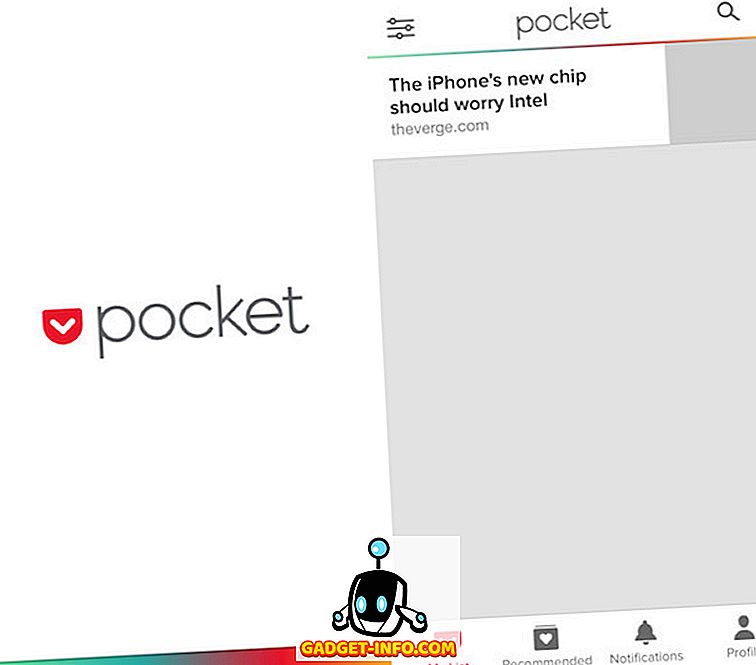
Certains clients de messagerie prennent même en charge l’ajout d’e-mails importants à Pocket, et Newton en est un. Vous pouvez simplement ajouter des courriels que vous souhaitez lire plus tard à Pocket, et vous pouvez ensuite les lire chaque fois que vous en avez le temps.
Téléchargez Pocket sur l'App Store (gratuit, avec achats intégrés)
8. Cacher Photos: Caveau
Il existe des situations dans lesquelles vous pouvez avoir des images sur votre iPhone que vous ne voulez pas que quiconque puisse les voir. du moins pas sans votre consentement. Bien qu'Apple offre un moyen de "masquer les photos" dans l'application Photos, il est totalement inutile. Encore une fois, les applications tierces à la rescousse. L'application «Vault» est l'une des nombreuses applications que vous pouvez utiliser pour masquer des photos sur votre iPhone. L'application est gratuite et vous permet d'ajouter des photos et des vidéos via un code PIN ou TouchID . Les achats intégrés qui vous permettent de configurer une caméra secrète qui prend des photos si quelqu'un tente de se connecter à l'application sans le faire, ce qui est un bon moyen de savoir qui cherchait à forcer votre vie personnelle.

L'ajout de photos à l'application est simple et l'application invite automatiquement l'utilisateur à supprimer les photos de l'application Photos, une fois celles-ci importées. Cependant, même si l'application supprime les photos de l'application Photos, les utilisateurs doivent également penser à supprimer les photos de «Supprimées récemment» afin que personne ne puisse les récupérer.
Téléchargez Vault sur l'App Store (gratuit, avec achats intégrés)
9. Lecteur de musique: Cesium
Je ne déteste pas vraiment l'application de musique par défaut, mais beaucoup de gens le font. Si vous faites partie de ces personnes et recherchez un lecteur de musique tiers, vous pouvez vous rendre sur Cesium. L'application est géniale. Il se connecte automatiquement à votre bibliothèque musicale (y compris votre bibliothèque musicale iCloud, si vous l'utilisez) et affiche toutes vos chansons dans une interface simple mais attrayante . Les chansons qui ne sont pas disponibles localement sur votre appareil, mais qui ont été ajoutées à votre bibliothèque musicale iCloud peuvent être téléchargées. Si, toutefois, vous voulez uniquement voir votre musique locale, vous pouvez simplement désactiver «Afficher les éléments iCloud» dans les paramètres de l'application.
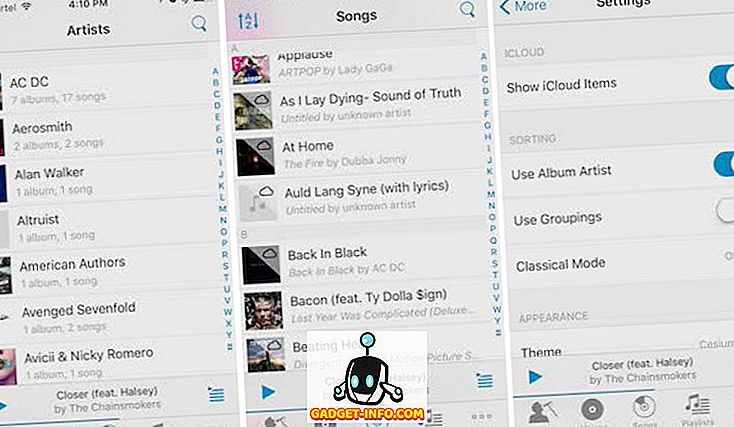
En dehors de cela, l'application propose des gestes de balayage soignés. Vous pouvez balayer vers la gauche ou vers la droite pour explorer diverses fonctions pour l’élément balayé. Par exemple, si vous faites glisser votre doigt de gauche à droite sur un artiste, des options vous seront proposées pour lire les chansons de cet artiste ou les mélanger. De même, balayer de droite à gauche expose les options à «Lire ensuite» ou «Ajouter à la file d'attente».
Téléchargez Cesium sur l'App Store (1, 99 $)
10. Calendrier: Fantastique 2
L'application de calendrier par défaut est bonne, il n'y a pas à dire, mais Fantastical 2 le souffle tout simplement hors de l'eau. Fantastical 2 est une application de calendrier géniale dotée d'une interface attrayante et excitante. L'utilisation de l'application est très intuitive, et l'application affiche non seulement vos événements de la journée, mais même les rappels et les tâches que vous avez éventuellement ajoutés à cette journée. Les rappels peuvent être extraits directement depuis l'application, ce qui facilite grandement le processus. En outre, le widget Fantastical 2 est très bon et affiche un calendrier complet pour le mois, avec les événements et les rappels pour la journée.
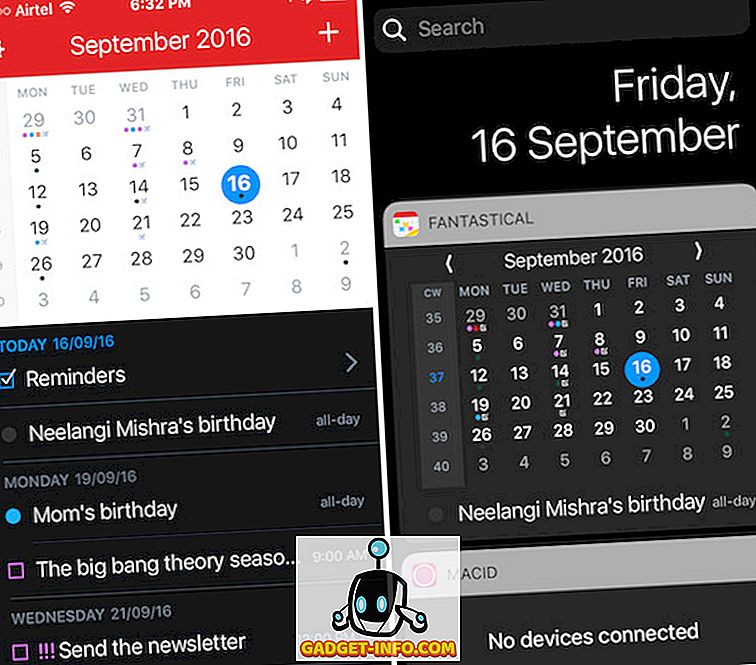
Téléchargez Fantastical 2 sur l'App Store (2, 99 $)
Améliorez votre expérience iPhone avec ces applications
C’était notre choix pour les 10 applications iPhone essentielles, et nous sommes certains que si vous utilisez ces applications, votre expérience de l’utilisation d’un iPhone va certainement s’améliorer considérablement. Comme toujours, nous aimerions savoir quelles applications tierces sont vos favoris et si vous pensez que nous avons raté une application qui aurait dû figurer sur cette liste, assurez-vous de nous le faire savoir en laissant un commentaire dans la section commentaires ci-dessous.